
Đôi lúc bạn cần phải truy cập các tập tin nhất định mọi lúc mọi nơi. Nghĩa là khi kết nối Internet của bạn không hoạt động hoặc bạn nằm ngoài phạm vi của mạng không dây Wi-Fi, bạn vẫn có thể truy cập các tập tin bạn cần. Nếu dữ liệu của bạn là dạng web-based, bạn có thể tải toàn bộ website rồi truy cập nội dung từ ổ cứng.
Công cụ giúp chúng ta làm được việc này là phần mềm miễn phí HTTrack. Trước hết, bạn đi đến trang:
để tải HTTrack. Phần mềm có các phiên bản cho cả ba hệ điều hành: Windows, Mac và Linux. Tải về phiên bản phù hợp với máy tính của bạn rồi tiến tiến hành cài đặt:

Quá trình cài đặt WinHTTrack (phiên bản HTTrack cho Windows) diễn ra rất nhanh chóng. Đây là màn hình chính của chương trình:

Đầu tiên bạn nhấn Next để khởi tạo dự án mới:

Màn hình sau cho phép bạn đặt tên dự án trong ô New project name, chọn thể loại cho dự án trong ô Project category và đường dẫn chính trong ô Base path. Nhấn Next để tiếp tục:
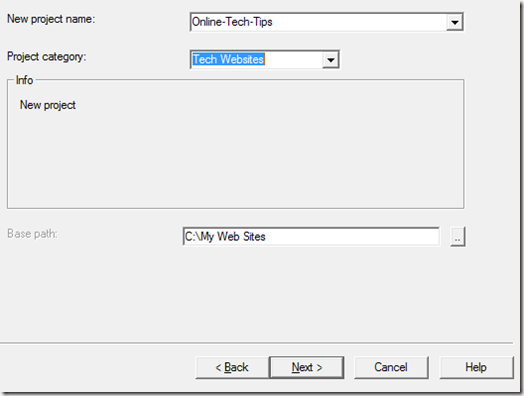
Màn hình tiếp theo cho bạn nhiều lựa chọn hơn, hãy chú ý đến mục Actions, đây là tuỳ chọn để kiểm soát cấp bậc và số lượng của các trang được tải về. Lựa chọn tối ưu là tiêu chuẩn đầu tiên trong danh sách: Download web site(s). Tất nhiên, bạn phải nhập URL của website mà bạn muốn tải về. Nhấn nút Add URL, dán URL của trang web rồi nhấn OK:

Nhấn Next để qua màn hình cuối cùng. Tại đây, bạn có thể chỉ định cho chương trình ngắt kết nối mạng hoặc tắt máy khi hoàn tất hay chỉ lưu các thiết lập vào dự án mà chưa tiến hành download ngay:

Ngay khi bạn nhấn Finish, HTTrack sẽ bắt đầu quét, lưu trữ và tải toàn bộ nội của dung website để bạn có thể xem offline:

Sau khi tải về thành công, HTTrack sẽ đã khởi tạo và sắp xếp lại các trang web tại đường dẫn bạn chọn ban đầu:

Cuối cùng hãy thử mở website để kiểm tra, bây giờ tất cả các liên kết trong website đã được điều hướng đến những địa chỉ offline mà chương trình đã tải về đầy đủ, do đó bạn chẳng cần đến Internet để mở chúng. Tuy là chương trình miễn phí, HTTrack làm việc rất hiệu quả, bạn có thể thấy rằng ngay cả các quảng cáo trên website đều được hiển thị chính xác:

Nguồn XHTT (Online Tech Tips)
No comments:
Post a Comment